Cómo hacer una etiqueta geográfica de Snapchat
Lo crea o no, puede aprender a crear una etiqueta geográfica de Snapchat propia y enviarla para su aprobación. Te mostraremos cómo.
¿Qué es una etiqueta geográfica de Snapchat?
Siempre que tome una foto o filme un video corto Snapchat, puede deslizar el dedo hacia la derecha en la vista previa para aplicar ciertos efectos de filtro a él, uno de los cuales es el geoetiqueta filtro, que cambia según su ubicación.
Las geoetiquetas (o geofiltros) de Snapchat son imágenes divertidas y superposiciones de texto que aparecen en la parte superior de una sección de tus fotos o videos, como una pegatina. Sin embargo, no todos los lugares los tienen, por lo que si encuentra un lugar que podría usar uno, puede hacerlo usted mismo.
Cómo habilitar las etiquetas geográficas de Snapchat
Si no ve ningún filtro de etiquetas geográficas en sus fotos o videos cuando los desliza, es posible que no hayas activado la función de geolocalización que Snapchat necesita para acceder a tu ubicación. Desde el visor de la cámara en la aplicación Snapchat, toca el
Cómo crear una etiqueta geográfica de Snapchat
Crear la imagen para una etiqueta geográfica de Snapchat es probablemente la parte más difícil, principalmente porque necesitas tener algunas habilidades básicas de diseño gráfico y un programa de diseño que te ayude a hacerlo. Para obtener los mejores resultados, debe utilizar un programa de diseño profesional como Adobe Illustrator o Photoshop para crear su geoetiqueta.
-
Crea tu geofiltro usando un programa de edición de fotos o las herramientas de Snapchat. Consulte a continuación las pautas de envío de Snapchat.
¿Necesitas ayuda para crear una imagen? Echa un vistazo a Lifewire's Photoshop guías.
-
Ir a https://www.snapchat.com/create y elija qué tipo de geofiltro desea enviar. Para crear algo para un lugar público, por ejemplo, elija Filtros de comunidad > Geofiltro.
Los filtros de la comunidad se pueden enviar gratis, pero otros le costarán dinero.
Sube tu filtro personalizado. Este ejemplo utiliza un texto simple que dice "¡Las Vegas Bound!"
-
Seleccione Continuar.

-
Elija una ubicación para su filtro. Dibuja un cuadro en el mapa alrededor del área. Sabes que lo hiciste bien cuando está lleno de verde. Elija un lugar donde es probable que las personas se reúnan y tomen instantáneas. Asegúrese de que su cerca solo cubra el área relevante.

-
Seleccione Continuar.
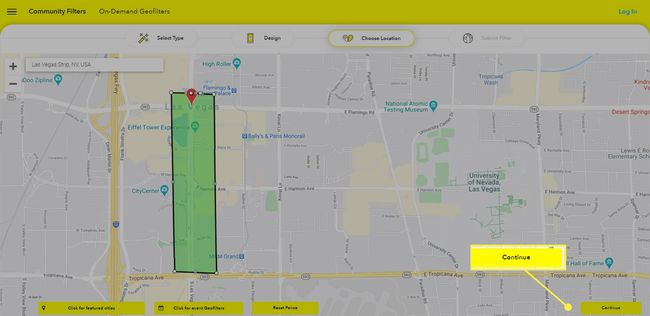
Revise su envío. Debe ingresar una dirección de correo electrónico, su nombre y una descripción de la etiqueta geográfica. Si hay un problema con su imagen, verá un texto rojo en el lado derecho que explica lo que debe arreglarse. Realice los cambios necesarios.
-
Cuando esté listo, seleccione Enviar. Después de enviar correctamente la imagen de la etiqueta geográfica, se le enviará un correo electrónico de confirmación indicándole que se revisará en el orden en que se recibió. Si Snapchat lo aprueba, recibirá una notificación.
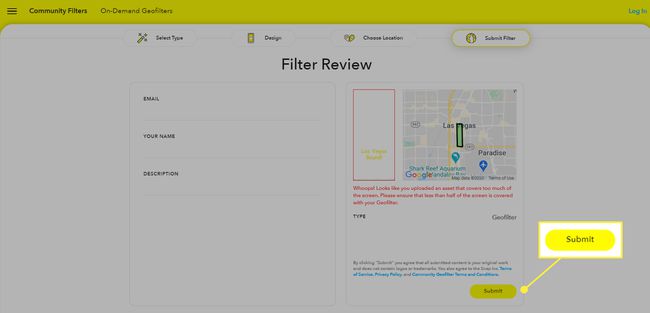
Directrices personalizadas de geoetiquetas de Snapchat
Para enviar un geofiltro a Snapchat, debe seguir algunas reglas. Tu imagen:
- Debe ser 100% original. (No puede usar imágenes prediseñadas, incluso si es gratis).
- Debe tener 1080 px de ancho y 2340 px de alto.
- Debe ser un Imagen PNG con transparencia habilitada.
- Debe tener un tamaño inferior a 300 KB.
- No puede tener logotipos ni marcas comerciales.
- No se puede cubrir gran parte de la pantalla.
- No puede tener hashtags.
Estas reglas son lo suficientemente simples de seguir si tiene Illustrator o Photoshop y sabe cómo usarlas. Pero otros programas pueden descargar la imagen en un tamaño mayor y sin transparencia. Debes corregir cualquier error antes de que Snapchat acepte tu etiqueta personalizada.
